Questa procedura ti guida nella creazione di automazioni da Shopify utilizzando Keplero, inclusa l’automazione dell’invio di messaggi WhatsApp ai clienti.
1
Accesso alla Sezione Automazioni
Clicca sul pulsante + per aggiungere una nuova automazione.
Seleziona Shopify come piattaforma.
2
Selezione del Tipo di Trigger
- Carrello abbandonato
- Ordine effettuato
- Ordine consegnato
3
Configurazione del Messaggio WhatsApp
Scegli l’evento che attiverà l’invio automatico del messaggio.
Procedi al secondo blocco per configurare il messaggio.
4
Selezione del Template WhatsApp
Scegli un template WhatsApp pre-impostato oppure creane uno nuovo.
5
Creazione di un Nuovo Template
Imposta il nome del template (es. “Automazione Shopify, Ordine Effettuato”).
Scrivi il messaggio, includendo eventuali variabili come il nome del cliente.
6
Salvataggio e Validazione del Template
Attendi la validazione da parte di Meta, che può richiedere tempo a seconda della complessità del template.
7
Impostazione del Template di Prova
Imposta gli orari di invio del messaggio (es. dalle 13:00 alle 15:00).
8
Attivazione dell'Automazione
Se vuoi, ripeti il procedimento per altri trigger creando automazioni per carrello abbandonato o ordine consegnato.
Assicurati che il template sia stato approvato prima di utilizzarlo.
Prepara i template in anticipo per velocizzare il processo di creazione delle automazioni. Testa sempre le automazioni con un numero di prova prima di attivarle per i clienti reali.
Prepara i template in anticipo per velocizzare il processo di creazione delle automazioni. Testa sempre le automazioni con un numero di prova prima di attivarle per i clienti reali.